8 façons d'ajouter une signature à un PDF en ligne et hors ligne
Publié: 2022-02-13Voulez-vous un moyen rapide, facile et optimal d'ajouter une signature à un PDF en ligne ou à partir de l'un de vos appareils tels que PC, Mac, Andriod, iPhone et tablette ? Alors ceci est un article direct pour vous. Cet article couvrira les méthodes gratuites en ligne et les méthodes premium hors ligne pour ajouter une signature à un PDF.
Table des matières
Pourquoi devrais-je avoir besoin d'une signature en ligne pour les fichiers PDF ?
Supposons que vous dirigez une entreprise leader sur le marché mondial des affaires. Ensuite, vous devez collecter les différents formulaires PDF avec une signature de vos clients. À l'heure actuelle, les clients sont loin de vous. Il ne leur est pas possible d'imprimer un fichier PDF, de le stylor et de le signer. La meilleure méthode pour développer votre entreprise consiste à collecter divers formulaires auprès de vos clients avec une signature en ligne et à éviter la signature hors ligne.
Les différents formulaires PDF qui nécessitent des signatures en ligne de vos clients, employés et autres sont indiqués ci-dessous.
- Formulaires de contrat.
- Formulaires de location.
- Formulaires d'accord comme pour les employés nouvellement embauchés.
- Formulaires de commande.
- Formulaires de devis.
- Et plus.
Astuce : les produits toujours gratuits ont certaines limitations et ils ne vous fournissent pas une assistance adéquate. lorsque vous travaillez régulièrement avec des fichiers PDF, il est préférable d'utiliser Adobe Acrobat DC qui vous offre des fonctionnalités complètes d'édition de PDF. Bien sûr, c'est cher. Si vous voulez l'alternative Adobe Acrobat la meilleure et la moins chère, je vous suggère Wondershare PDFelement qui offre presque toutes les fonctionnalités d'édition de PDF.
- En relation: Examen de Wondershare PDFelement
- Les 6 meilleures alternatives d'Adobe Acrobat
Comment sauvegarder ma signature ?
Une fois que vous avez créé une signature sur n'importe quel site en ligne. Ensuite, votre signature sera stockée sur ce site pour toujours. Et vous n'avez pas besoin de créer une autre signature pour chaque fichier PDF. Les meilleurs sites donnés qui peuvent enregistrer et ajouter vos signatures à vos fichiers PDF en ligne sont discutés dans cet article. Vous venez de parcourir cet article pour plus de détails.
Alternativement, vous pouvez faire un signe sur papier et le prendre en photo. Et enregistrez la copie signée dans votre e-mail. Ensuite, vous pouvez créer une signature en ligne n'importe où et n'importe quand pour vos fichiers PDF.
Comment ajouter une signature au PDF (méthodes hors ligne et Premium)
Voici les 6 meilleures façons de signer des documents PDF en ligne. Il existe une autre méthode utilisant Adobe Acrobat DC.
1. Utilisation d'Adobe Acrobat DC sous Windows
- ÉTAPE-1 : Visitez la page officielle d'Adobe Acrobat. Achetez et téléchargez l'application.
- ÉTAPE-2 : Lancez l'application et accédez à "Fichier> Ouvrir" .
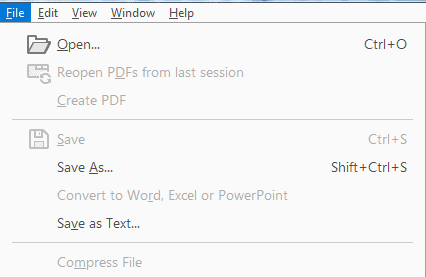
- ÉTAPE-3 : Après avoir importé le fichier, vous trouverez des outils sur le côté droit. Cliquez sur « Remplir et signer ».
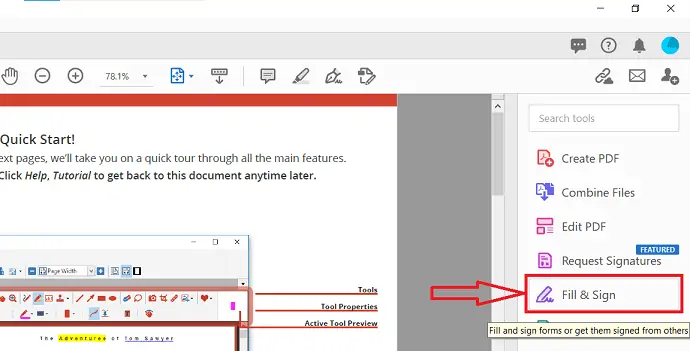
- ÉTAPE-4 : Vous trouverez l'interface comme indiqué dans la capture d'écran ci-dessous. Cliquez sur l'option "Sign Yourself" située dans la barre de menu supérieure. Ensuite, une liste déroulante s'ouvrira. Choisissez votre option préférée. Ici, je choisis « Ajouter une signature ».
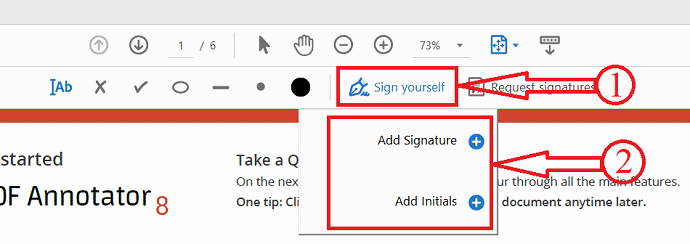
- ÉTAPE-5 : Ensuite, une colonne apparaîtra, tapez le signe que vous souhaitez ajouter comme signature. Cliquez ensuite sur "Appliquer" pour créer la signature.
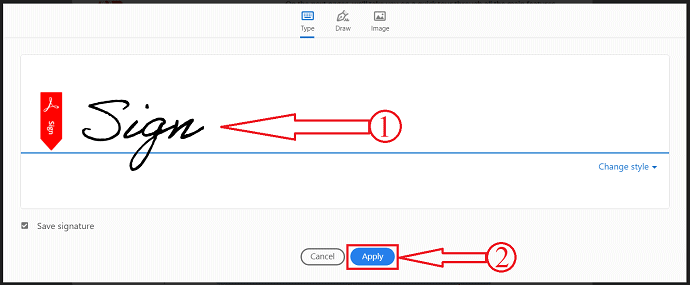
- ÉTAPE-6 : C'est tout, cliquez n'importe où sur le document pour ajouter la signature créée.
2. Comment ajouter une signature à un PDF sur Mac à l'aide d'Acrobat
Vous trouverez ci-dessous une liste des meilleures étapes simples pour ajouter une signature au PDF à l'aide d'Adobe Acrobat Reader.
- Commencez par ouvrir votre fichier PDF à l'aide d'Adobe Acrobat Reader. Adobe Acrobat DC Pro
- Cliquez sur l'option "Fichier" dans le menu principal supérieur.
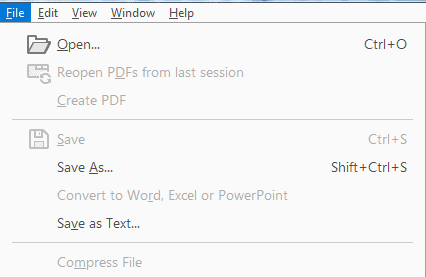
- Sélectionnez le fichier PDF auquel vous souhaitez ajouter la signature.
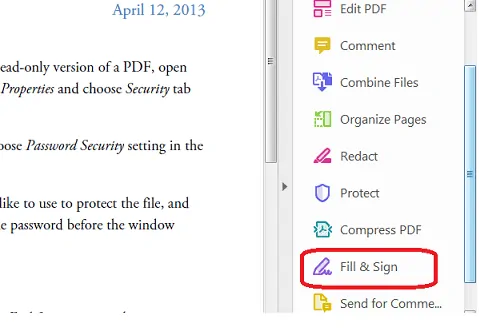
- Cliquez sur l'option "Remplir et signer" dans le volet d'outils à l'extrême droite.
- Supposons parfois que si vous ne voyez pas l'option "Remplir et signer" dans le volet Outils en raison de nombreuses options et de l'absence d'espace à afficher, appuyez sur "SHIFT + F4" sur votre clavier pour l'obtenir.
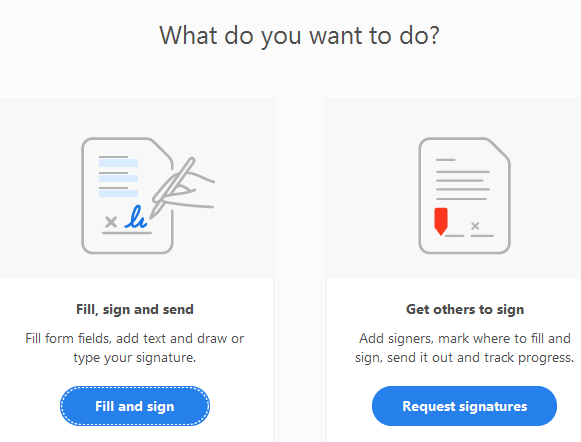
- Une barre d'outils s'ouvrira en haut de votre document avec le texte "Remplissez et signez des formulaires ou faites-les signer par d'autres" .
- Sélectionnez votre fichier PDF en cliquant sur l'option "Sélectionner PDF" .
- Ensuite, vous verrez deux options disponibles en disant "Remplir, signer et envoyer" et "Faire signer les autres" .
- Choisissez la première option en cliquant sur le bouton « Remplir et signer » .
- En cliquant dessus, vous serez redirigé vers la page de signature où vous pourrez voir votre fichier PDF sélectionné.
- Choisissez maintenant l'option "Signer" dans le menu principal supérieur. L'icône du stylo sera là en plus de cette option. Une fois que vous avez placé le curseur, un texte "Signer le document en tapant ou en dessinant une signature" vous sera visible.
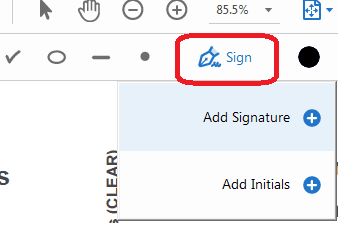
- Après avoir cliqué sur cette option "Signer" , deux options s'afficheront pour vous, à savoir Ajouter une signature et Ajouter des initiales.
- Cliquez sur "Ajouter une signature" et une fenêtre s'ouvrira avec trois options visibles. Tapez, dessinez et imagez.
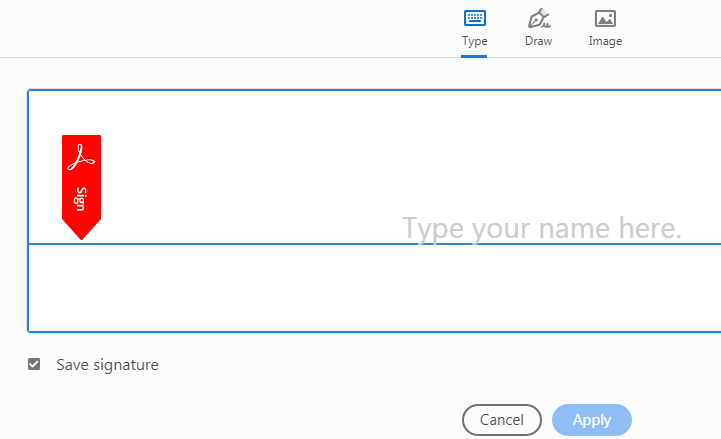
- Si vous choisissez l'option Type, vous devez taper votre signature ici et vous pouvez même choisir le style également.
- L'option Type vous permet de taper votre nom ou n'importe quel texte au format cursif. Vous êtes libre ici de changer le style de la signature en sélectionnant « Changer de style » .
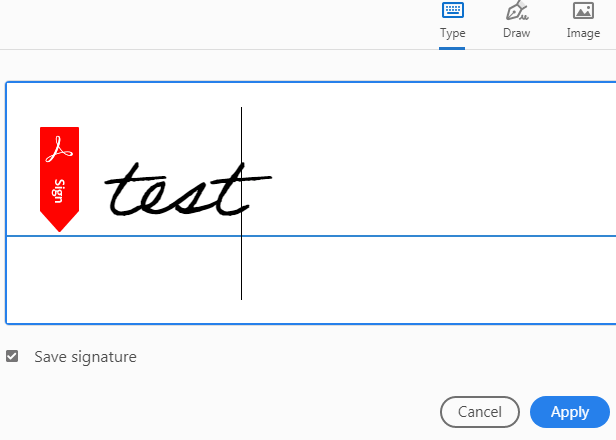
- Si vous choisissez l'option Dessiner, vous devez dessiner votre signature ici jusqu'à ce que vous soyez d'accord avec cela.
- L'option Dessiner vous permet de dessiner la signature à l'aide de votre souris, de votre pavé tactile ou d'un stylet si vous utilisez un appareil à écran tactile.
- Si vous choisissez l'option Image, vous devez sélectionner l'image avec votre signature déjà signée et elle sera glissée ici.
- L'image vous permet de sélectionner un fichier image de votre signature à partir de l'endroit où vous l'avez stocké.
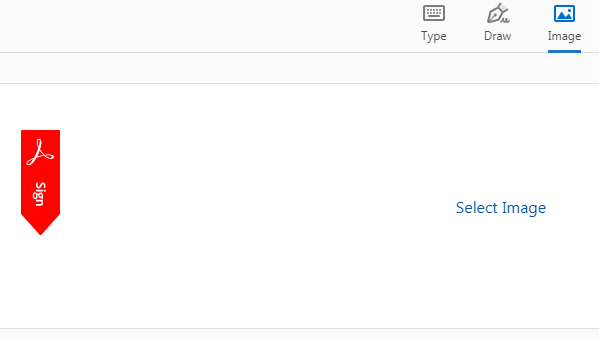
- Enfin, cliquez sur le bouton "Appliquer" pour enregistrer n'importe quelle option parmi ces trois options. Voilà, votre signature sera enregistrée dans votre fichier PDF.
- Faites glisser, redimensionnez et positionnez la signature à l'endroit exact que vous voulez dans votre fichier PDF.
- A lire également : Comment supprimer le gestionnaire AnySearch de mac ?
- Les types de logiciels malveillants les plus courants et comment les éviter
- Comment régler la luminosité de l'écran Mac ?
3. Wondershare PDFelement
- ÉTAPE-1 : Visitez le site Web officiel de Wondershare et téléchargez le PDFelement.
- ÉTAPE-2 : Lancez l'application et cliquez sur "Ouvrir" et choisissez le fichier à importer.
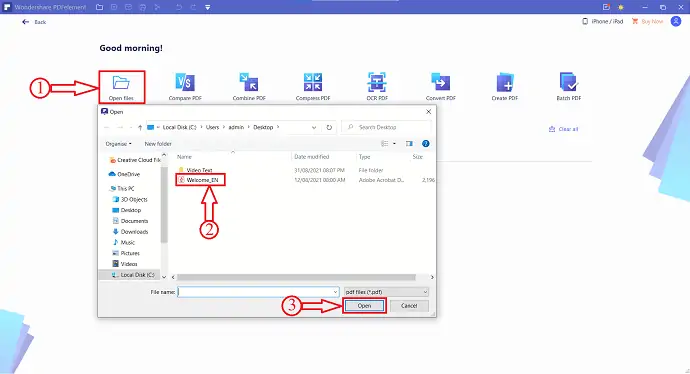
- ÉTAPE-3 : Après l'importation, cliquez sur l'option "Protéger" située dans le menu supérieur et cliquez sur "Signer le document" .
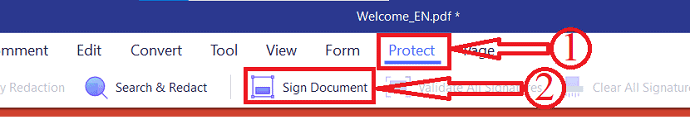
- ÉTAPE-4 : Ensuite, cliquez n'importe où sur le document où vous souhaitez ajouter une signature. Une fenêtre apparaîtra, entrez les détails comme le nom, l'unité organisationnelle, le nom de l'organisation, l'adresse e-mail et le pays/adresse. Cliquez ensuite sur "Terminer" pour ajouter une signature au document.
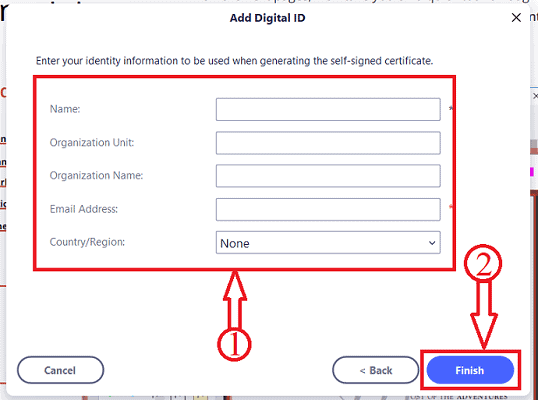
Ça y est, la signature a été ajoutée au document.
Offre : Nos lecteurs bénéficient de remises spéciales sur tous les produits Wondershare. Visitez notre page de coupons de réduction Wondershare pour les dernières offres.
Comment ajouter une signature à un PDF gratuitement en ligne
4. DigiSigner : La meilleure façon de signer gratuitement des documents PDF en ligne
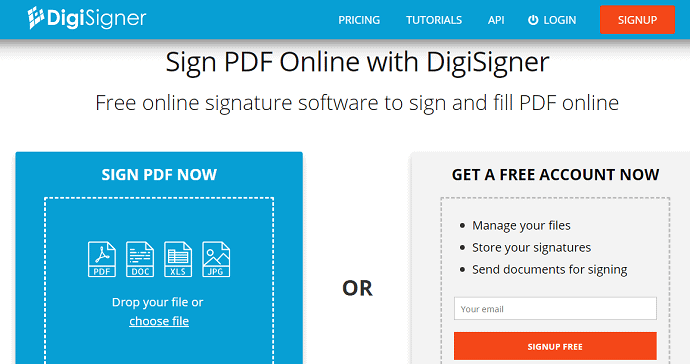
DigiSigner est une signature en ligne gratuite pour signer et remplir votre document PDF en ligne. Il vous suffit de glisser-déposer ou de télécharger votre fichier PDF sur ce site pour ajouter votre signe facilement et rapidement. Voyons les étapes simples pour ajouter votre signature à votre fichier PDF.

Didacticiel vidéo:
Nous avions également créé un tutoriel vidéo pour nos lecteurs, regardez-le si vous avez le temps. Sinon, continuez avec les étapes mentionnées après la vidéo.
ÉTAPE-1 : Sur votre navigateur, ouvrez simplement le site DigiSigner. Et inscrivez-vous ici pour créer votre compte gratuit dessus.
ÉTAPE-2 : Ensuite, en haut à gauche, cliquez sur l'option "Télécharger" et sélectionnez un fichier PDF pour lequel vous souhaitez ajouter une signature.
ÉTAPE-3 : Vous pouvez maintenant voir votre fichier PDF téléchargé sur ce site.
ÉTAPE-4 : Juste à côté de votre fichier PDF, vous pouvez voir trois options telles que "SIGNER", "ENVOYER POUR SIGNATURE" et "PLUS".
ÉTAPE-5 : Cliquez sur l'option "SIGNER" . Ensuite, une nouvelle page s'ouvre avec une fenêtre contextuelle.
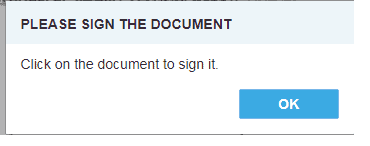
ÉTAPE-6 : Cliquez sur l'option "OK" . Ensuite, vous pouvez voir votre document PDF ouvert à l'écran. Et il suffit de cliquer dessus. Maintenant, une fenêtre contextuelle apparaît à nouveau.
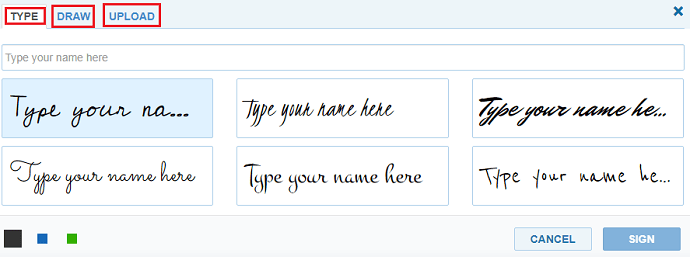
ÉTAPE-7 : Vous pouvez maintenant voir les trois options pour ajouter la signature. Ce sont
- Tapez votre nom)
- Dessiner
- Télécharger
ÉTAPE-8 : Vous pouvez utiliser la première option "Type" pour saisir votre nom. Ensuite, votre nom est converti en signature. Vous pouvez voir les styles de signature juste en dessous de votre nom. Parmi ceux-ci, vous pouvez choisir le style de signature souhaité. Ou vous pouvez aller à la deuxième option "Dessiner" . Où vous pouvez faire un signe via votre souris et votre pavé tactile. Ou vous pouvez aller à la troisième option "Télécharger" . Ici, vous pouvez télécharger le fichier image de votre signature.
ÉTAPE-9 : Cliquez ensuite sur l'option "SIGNER" . Et sur l'option "Terminé" en haut de la page.
ÉTAPE-10 : Vous pouvez maintenant faire glisser et déposer votre signature à un endroit approprié sur votre document PDF. Et redimensionnez-le si vous le souhaitez.
C'est ça! Vous avez terminé l'ajout d'une signature à votre document PDF.
Avantages de DigiSigner
- Il vous permet d'envoyer le document PDF signé à n'importe qui par e-mail.
- Vous pouvez également obtenir vos fichiers PDF à signer à partir de votre "Google Drive" et de votre "Dropbox" .
- Vos documents PDF signés sont juridiquement contraignants.
- Juste un navigateur est nécessaire pour cela. Par conséquent, il peut fonctionner sur n'importe lequel de vos appareils comme Andriod, iPhone et Tablet.
- Et aussi sur votre PC avec Mac et Windows.
- Vous pouvez également télécharger les documents signés sur votre appareil.
Inconvénients de DigiSigner
- Si vous êtes un utilisateur gratuit, cela vous permet d'ajouter votre signature à un maximum de trois documents PDF pendant un mois.
- Vous devez passer à des plans premium pour ajouter votre signature à d'innombrables documents PDF.
Prix et plans de DigiSigner
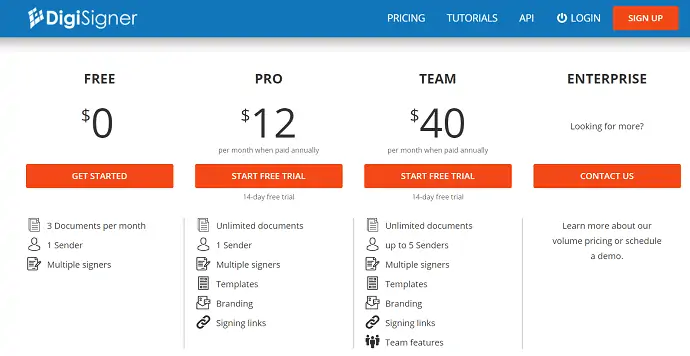
5. Sejda
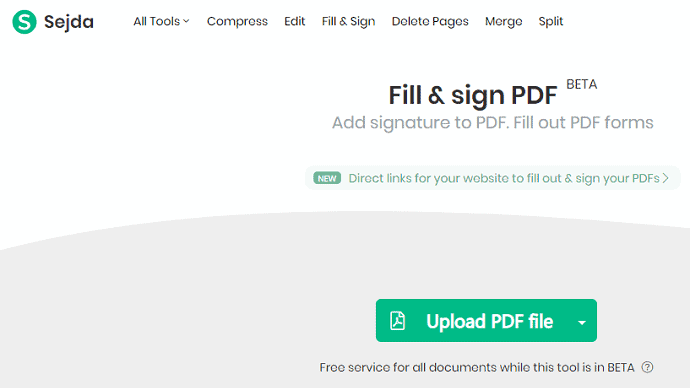
Sejda est un autre site PDF pour ajouter une signature à votre fichier PDF en ligne. Si vous êtes un utilisateur gratuit, vous n'avez pas besoin de suivre le processus d'inscription. Et vous pouvez télécharger et ajouter une signature à votre fichier PDF sans inscription. Mais si vous souhaitez passer à des plans premium, vous devez vous inscrire avec votre e-mail. Et les étapes nécessaires pour ajouter la signature à votre fichier PDF sont les mêmes que celles de DigiSigner.
Avantages de Sejda
- Vous pouvez télécharger le document signé sur n'importe lequel de vos appareils.
- Il fonctionne sur Mac, Windows, Android, iPhone et tablette.
- Il vous permet d'enregistrer les documents PDF signés dans les éléments suivants.
- Boîte de dépôt.
- Google Drive.
- OneDrive.
- Et vous pouvez partager les documents PDF signés avec n'importe qui par e-mail.
- Pour les utilisateurs premium, il fournit également un accès au bureau via son application logicielle de bureau ainsi qu'un accès Web.
Inconvénients de Sejda
- La version gratuite vous permet d'ajouter un signe à des documents PDF limités.
- Vous devez acheter ses plans premium pour ajouter des signes à un plus grand nombre de documents PDF.
Prix et Plans de Sejda
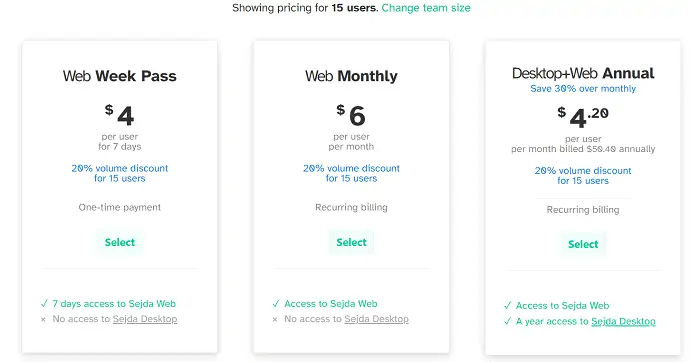
Lis ça : Able2Extract Professional 12 Review : La gestion des PDF est encore meilleure
6. DocFly
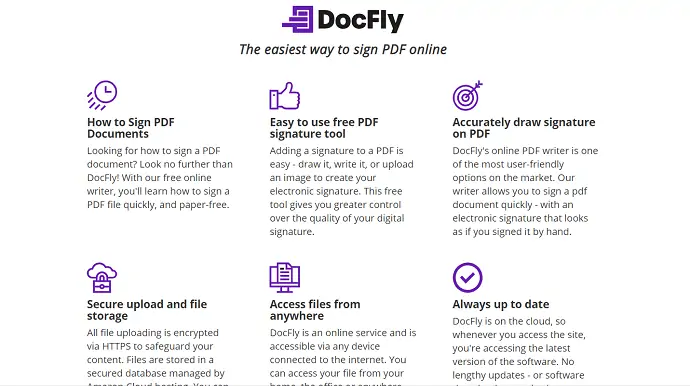
DocFly est un autre site en ligne populaire pour ajouter une signature à votre document PDF. Il compte des millions d'utilisateurs dans le monde. Vous pouvez aussi en devenir un autre utilisateur maintenant. Il offre le plan premium le plus bas par rapport aux sites restants. Il ne comporte que trois étapes, telles que télécharger un fichier pdf, ajouter un signe et télécharger votre document pdf signé.
Avantages de DocFly
- Il fonctionne sur Mac, Windows, iPhone, Android et tablette.
- Vous pouvez télécharger le fichier PDF signé sur n'importe lequel de vos appareils.
- Il vous permet également d'éditer et de convertir vos fichiers PDF.
Inconvénients de DocFly
- Sa version gratuite peut vous permettre d'ajouter votre signature à seulement 3 documents PDF.
- Vous devez passer à son plan premium pour ajouter votre signature à d'innombrables documents PDF.
- Si vous souhaitez une application logicielle de bureau, elle ne sera pas incluse dans le forfait premium d'accès Web. Vous devez l'acheter séparément.
Prix et plans de DocFly
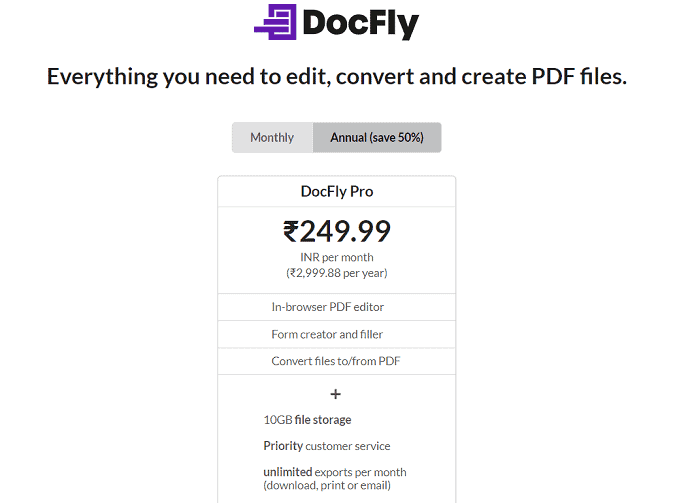
7. Petitpdf
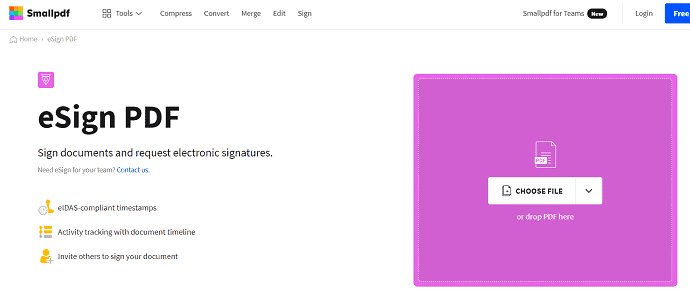
Smallpdf est le site de signature PDF en ligne populaire auquel plus de 20 millions d'utilisateurs font confiance chaque mois. Il offre une sécurité conforme aux normes de l'industrie pour vos documents PDF signés. Il vous fournit un document PDF certifié et signé. Et il vous permet également de valider la signature du document PDF signé.
Avantages de Smallpdf
- Vous pouvez également l'ajouter en tant qu'extension à votre Google Chrome.
- Il vous permet également d'ajouter un signe à vos pièces jointes PDF Gmail.
- Vous pouvez également accéder à vos fichiers PDF depuis votre Dropbox.
- Vos documents signés sont sécurisés par cryptage SSL.
- Il fonctionne sur Mac, Windows, Android, iPhone et tablette.
- Il vous permet également de télécharger par lots des fichiers PDF.
Inconvénients de Smallpdf
- Sa version gratuite vous permet d'ajouter une signature à des documents PDF limités.
- Vous devez acheter son forfait premium pour ajouter une signature à un nombre incalculable de fichiers PDF.
Prix et Plans de Smallpdf
Le coût du plan premium est de 108 $ pour un an pour ajouter une signature à un nombre incalculable de fichiers PDF. Avec ce prix, vous pouvez également obtenir son application logicielle de bureau.
LIRE LA SUITE - 4 façons de convertir un fichier PDF en un fichier texte
8. pdfFiller
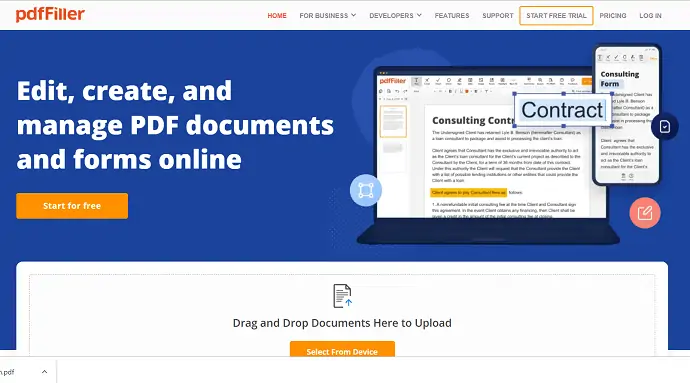
pdfFiller est un autre site de signature PDF en ligne populaire auquel plus de 10 millions d'utilisateurs à travers le monde font confiance. Il fournit une authentification à deux facteurs pour accéder à vos documents. Il offre de nombreuses façons de signer votre document via un PC, un mobile, un code QR, de capturer une signature manuscrite avec une webcam, d'imprimer un pdf, de le signer et de l'envoyer.
Avantages de pdfFiller
- Il fournit une liaison juridique à tous vos documents PDF signés.
- Il vous permet d'accéder à vos fichiers depuis Dropbox, GoogleDrive, Box et OneDrive . Et vous pouvez également y enregistrer vos formulaires PDF signés.
- Il fonctionne sur Mac, Windows, Android, iPhone et tablette.
- Vous pouvez également l'ajouter en tant qu'extension à votre Google Chrome.
- Il vous permet d'éditer vos fichiers PDF à partir de n'importe lequel de vos appareils.
Inconvénients de pdfFiller
- Sa version gratuite vous permet de signer un nombre limité de documents PDF.
- Vous devez acheter ses plans premium pour signer un nombre incalculable de documents PDF.
Prix et Plans de pdfFiller
Le coût du plan de base est de 8 $ pour un mois pour un utilisateur lorsqu'il est payé annuellement. Et le plan Plus est de 12 $ pour un mois pour trois utilisateurs. Et le forfait Premium est de 15 $ pour un mois pour cinq utilisateurs.
Conclusion : La meilleure façon de signer numériquement un PDF
Vous pouvez maintenant utiliser le meilleur site en ligne de signature PDF qui répond à vos besoins. Vous pouvez choisir le Digisigner comme la meilleure méthode pour signer des documents PDF en ligne. D'autre part, si vous souhaitez une liaison légale à vos documents signés, vous pouvez choisir Smallpdf et PDFfiller.
Lorsque vous avez besoin des fonctionnalités complètes d'édition de pdf, je vous recommande d'utiliser Adobe Acrobat DC ou Wondershare PDFelement.
Je crois fermement que vous avez absolument aimé cet article sur les méthodes pour ajouter une signature au PDF . Si tel est le cas, rendez service en partageant cet article et suivez WhatVwant sur Facebook, Twitter et YouTube pour plus de conseils.
- Lire ensuite : 3 façons d'extraire des pages d'un PDF (en ligne et hors ligne)
- 3 façons de fusionner plusieurs fichiers PDF en un seul document PDF
Comment ajouter une signature au PDF – FAQ
Est-ce que DigiSigner est légal ?
DigiSigner est conforme à toutes les principales lois sur la signature électronique, y compris la loi ESIGN, l'UETA et l'eIDAS européen. Par conséquent, toutes les signatures que vous créez avec DigiSigner sont juridiquement contraignantes et reconnues par les tribunaux.
Est-ce que SmallPDF est une application chinoise ?
Smallpdf est un produit suisse : le pays des montres, des banques, du design épuré et de l'artisanat de haute qualité.
La signature électronique est-elle juridiquement contraignante aux États-Unis ?
La loi américaine sur les signatures électroniques dans le commerce mondial et national (ESIGN) de 2000 a légiféré que les signatures électroniques sont légales dans tous les États et territoires américains où la loi fédérale s'applique.
Sejda est-il sûr à utiliser ?
Sejda est un éditeur de PDF en ligne gratuit auquel vous pouvez faire confiance avec des documents importants car tous les fichiers téléchargés sont effacés de ses serveurs après cinq heures.
